

Du kan frigjøre iCloud-lagringsplass ved å fjerne meldinger fra e-postkontoen din i iCloud, enten ved å slette dem permanent eller ved å flytte dem til datamaskinen. Ved å fjerne meldinger med store vedlegg kan du frigjøre mer plass enn hvis du fjerner meldinger som bare består av tekst.
Du kan frigjøre iCloud-lagringsplass ved å fjerne meldinger permanent fra iCloud Mail.
Velg meldingene, og klikk deretter på Slett-knappen på verktøylinjen. Trykk så på Slett- eller Tilbake-tasten, og dra meldingene til papirkurven i sidefeltet.
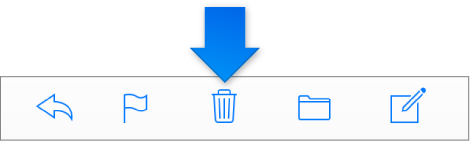
Hvis du ikke ser Slett-knappen på verktøylinjen, klikker du på Handling-lokalmenyen ![]() i sidepanelet, og velger Valg. I Generelt-panelet, velg bort Vis arkiv-ikonet på verktøylinjen.
i sidepanelet, og velger Valg. I Generelt-panelet, velg bort Vis arkiv-ikonet på verktøylinjen.
For å slette alle meldinger i papirkurven permanent og få mer ledig plass i iCloud, klikker du menyen Handlinger ![]() i sidepanelet, og velger Tøm papirkurv.
i sidepanelet, og velger Tøm papirkurv.
På en iOS-enhet som er satt opp for iCloud Mail, kan du frigjøre iCloud-lagringsplass ved å slette iCloud-meldinger permanent i Mail-appen.
Du sletter meldinger, altså flytter dem til Papirkurven, ved å gjøre følgende:
Slette en melding som er åpen:Trykk ![]()
Slette en melding uten å åpne den: Trekk fra høyre til venstre over meldingstittelen i meldingslisten, og trykk på Slett.
Slette flere meldinger: Mens du ser meldingslisten, trykker du Rediger.
Du sletter alle meldinger i Papirkurven permanent og frigjør dermed iCloud-lagringsplass ved å trykke på Papirkurv i listen over iCloud-postkasser, deretter på Rediger, og deretter Slett alle.
På en Mac som er satt opp for iCloud Mail, kan du frigjøre iCloud-lagringsplass ved å flytte meldingene dine fra e-postkontoen i iCloud over til din Mac.
I Mail, velg Postkasse > Ny postkasse, klikk på hurtigmenyen for Sted, og velg deretter På min Mac og skriv inn et navn på postkassen.
Du trenger ikke opprette en ny postkasse hvis På min Mac-delen i sidefeltet allerede har en postkasse du vil flytte iCloud-meldingene til.
Velg meldinger i innboksen eller en annen postkasse og dra dem til den nye postkassen.
Du kan også merke meldinger, velge Melding > Flytt til og deretter velge den nye postkassen.
På en Mac som er satt opp for iCloud Mail, kan du frigjøre iCloud-lagringsplass ved å slette iCloud-meldinger permanent.
Velg meldingene du vil slette i Mail, og klikk deretter Slett-ikonet på Mail-verktøylinjen. Trykk så Slett- eller Tilbake-tasten, eller dra dem til papirkurven i Mail-sidefeltet.
Mail-appen flytter de valgte meldingene til Papirkurv-postkassen, der de blir liggende til de slettes permanent.
Hvis du vil slette alle iCloud-meldingene permanent, velger du Innboks > Slett fjernede elementer, og velger deretter iCloud-e-postkontoen din.
På en Windows-maskin som har Microsoft Outlook og iCloud for Windows-appen konfigurert for iCloud Mail, kan du frigjøre iCloud-lagringsplass ved å slette iCloud-meldinger permanent.
Velg meldingene du vil slette, og slett dem.
Søk i brukerstøtten for Outlook på maskinen for mer hjelp.
Hvis du vil slette meldinger fra iCloud for godt, må du gjøre ett av følgende:
Outlook 2010, 2013 eller 2016: Høyreklikk på Slettede elementer-mappen, og velg så Tøm mappen.
Outlook 2007: Velg Endre > Tøm, og velg deretter Apple-ID du bruker til å logge på iCloud.